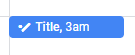تعد التقويمات موردًا مفيدًا لإدارة وقتك ولضمان إكمال المهام بدلاً من نسيانها. لتحقيق أقصى استفادة من التقويم ، تحتاج إلى معرفة كيفية إضافة مهمة إليه. لذا ، إذا كنت تستخدم تقويم Google ، فكيف تضيف مهمة؟
مع فتح تقويم Google الخاص بك ، فإن الخطوة الأولى هي التأكد من أن مهامك مهيأة للعرض في التقويم الخاص بك. للتحقق من ذلك ، انظر إلى الشريط الموجود على الجانب الأيسر من الصفحة. تأكد من تحديد مربع الاختيار "المهام" ، ضمن "تقاويمي". بدون تمكين هذا الإعداد ، لن تظهر المهام في التقويم الخاص بك ، بغض النظر عن العدد الذي قمت بتعيينه.
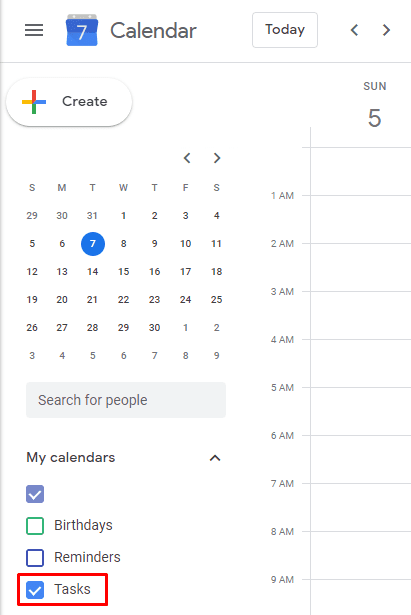
الخطوة التالية هي النقر على اليوم والمدة الزمنية التي تريد إضافة مهمة إليها. هذا يعني تحديد اليوم / الساعة التي تريد تعيين المهمة لها.
نصيحة: لا تقلق إذا غيرت رأيك بشأن الوقت الذي تريد فيه المهمة أو النقر الخاطئ ، يمكنك تغيير التاريخ والوقت عند تكوين المهمة.
في المربع المنبثق لإنشاء المهمة ، تأكد من تحديد "مهمة" أسفل "إضافة عنوان" مباشرةً. يتم تعيين هذا الإعداد افتراضيًا على "الأحداث" وسيتعين تحديده في كل مرة تحاول فيها إنشاء مهمة جديدة.
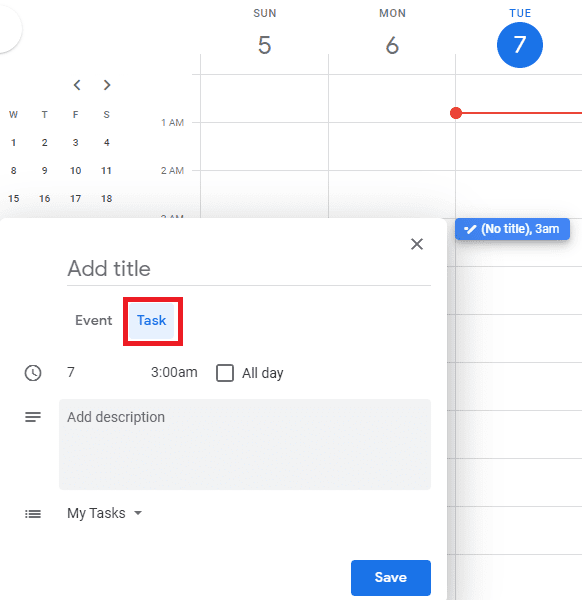
بعد ذلك ، يجب عليك ملء تفاصيل المهمة. أضف عنوانًا ووصفًا ، وقم بتعديل التاريخ والوقت إذا كانا غير صحيحين ، وقم بتكوين قائمة المهام التي يجب إضافة المهمة إليها. بمجرد تكوين المهمة ، انقر فوق "حفظ" وستظهر في تقويم Google الخاص بك! يمكنك بعد ذلك النقر فوقه مرة أخرى إذا كنت تريد إجراء أي تغييرات عليه ، أو حتى التحقق من التفاصيل لاحقًا.